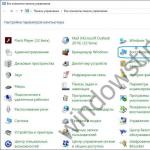Tôt ou tard, un utilisateur d'ordinateur se pose une question : comment transférer un programme d'un disque vers un autre disque dur sans le réinstaller. De plus, le plus souvent, cette question vient des amateurs de jeux, tk. l'ordinateur commence à ralentir et redémarre même à l'endroit le plus intéressant.
Même si vous avez un disque dur d'un téraoctet, cela ne signifie pas que vous pouvez tout y accrocher indéfiniment. Les utilisateurs avancés installent le système d'exploitation sur un disque de petit volume et téléchargent tous les programmes et jeux sur d'autres disques afin qu'ils ne chargent pas le système.
Ensuite, lorsque vous maîtriserez bien l'ordinateur, vous apprendrez immédiatement à définir le chemin d'installation non pas sur le lecteur C:, mais sur un autre lors de l'installation d'un jeu particulier. Mais pour l'instant, nous allons essayer de résoudre le problème et transférer tous nos jouets sur un autre disque dur en utilisant un petit programme appelé " Déplacement gratuit". Il existe bien sûr d'autres méthodes, mais elles sont encore trop compliquées pour les débutants, nous utiliserons donc l'option la plus simple.
Nous transférons tous nos jouets du disque de : vers un autre disque
Téléchargez et exécutez le programme Free Move
Vous pouvez rechercher le programme sur le site officiel, mais il est en anglais et un lien vers le programme n'est pas si facile à trouver. Par conséquent, je vais vous faciliter la tâche et vous donner un lien vers ce programme sur mon disque Yandex.
Le programme a été testé par un antivirus, vous n'avez donc pas à vous en soucier. Cliquez sur le bouton " Télécharger».
Le programme est très petit (764 Ko), fonctionne sans installation, il peut donc être ouvert même à partir d'une clé USB.
Taille - 760 ko.
Système d'exploitation - Windows 10/7 / 8.1.
Comment travailler avec Free Move
Exécutez le programme en tant qu'administrateur. Pour cela, faites un clic droit sur son icône et sélectionnez " Exécuter en tant qu'administrateur».

Ceci est important, sinon le programme peut refuser de transférer des fichiers vers un autre lecteur.
Une petite fenêtre s'ouvrira avec deux lignes et quatre boutons.

Ne vous inquiétez pas, tout ici est en anglais. Le programme est si simple que nous n'avons pas besoin de traduction.
Nous appuyons sur le premier bouton " Parcourir"En face du terrain" Se déplacerDe: ". Ici, nous devons spécifier le chemin du dossier du programme ou du jeu que nous voulons transférer sur un autre disque dur.

Si vous ne savez pas où se trouve le dossier contenant le jeu ou le programme, cliquez avec le bouton droit sur le raccourci du jeu (programme) et sélectionnez l'élément " Propriétés"(C'est généralement à la toute fin de la liste).

La fenêtre " Propriétés", Dans lequel sur l'onglet" Étiqueter", dans le champ " Dossier de travail"Le chemin qui y mène est indiqué. Vous pouvez le copier et le coller dans le " Se déplacerDe: ", Uniquement sans guillemets.

L'étape suivante consiste à spécifier le chemin d'accès au disque dur sur lequel nous allons transférer le jeu (programme). Pour cela, appuyez sur le bouton " Parcourir"En face du terrain" À»

Et nous indiquons le disque (c'est-à-dire le sélectionner avec la souris). je vais transférer le jeu" Quête aquatique"Vers disque dur" Programmes (JE)».

Tous mes disques ont été renommés. Vous les aurez probablement désignés comme un disque local avec une lettre latine.
Après avoir sélectionné le disque, appuyez sur le bouton " d'accord". Après cela, sur le terrain " À« La lettre du lecteur apparaît.

Vous pouvez créer un dossier séparé sur ce disque et le spécifier.
Après ces manipulations, appuyez sur le bouton " Se déplacer».

Une coche devant l'entrée " Régleroriginaldossieràcaché"Il vaut mieux ne pas le définir, sinon le dossier d'origine sera caché, et si vous voulez tout renvoyer, vous devrez beaucoup transpirer pour le retrouver.
A la fin du transfert de fichier, une petite fenêtre apparaîtra avec l'inscription " Terminé"Et le bouton" d'accord". Nous appuyons sur le bouton " d'accord».

Et nous clôturons le programme.
Maintenant sur le lecteur C: nous avons toujours le dossier du jeu sous forme de raccourci (avec une petite flèche bleue en bas),

et sur le disque I : un dossier à part entière avec le jeu est apparu.
Le programme a créé des liens symboliques sur le lecteur C:, qui n'occupent pratiquement pas d'espace disque, et surtout ne chargent pas le système lors de leur lancement.
La vidéo ci-dessous montre comment transférer un programme ou un jeu du lecteur C vers un autre disque dur :
Comment transférer le dossier contenant le jeu ou le programme sur le lecteur C :
Cela peut être fait en utilisant le même programme. N'oubliez pas d'exécuter le programme en tant qu'administrateur, sinon il vous écrira une erreur. Ou vous pouvez supprimer le dossier sur le lecteur C et faire glisser (ou couper) le dossier du lecteur où vous l'avez fait glisser et le coller où il se trouvait depuis le tout début (c'est-à-dire à la place du dossier avec la flèche bleue en bas coin gauche) ...
Je vais commencer de loin. La meilleure option pour installer Windows est de le diviser initialement en plusieurs lecteurs logiques (le plus souvent il y en a 2). Dans l'un d'eux le système est installé, et dans les autres tout ce qui est nécessaire (films, musique, images, etc.). Et il serait correct de "donner" un maximum de 100 Go au système, de diviser le reste ou de le laisser sur un autre disque. Les mauvaises manières seront de laisser environ 30 Go au système et de ne pas partager le disque dur, mais de tout "pousser" en un seul. Après cela, le système devra être constamment nettoyé et il sera difficile de déterminer où se trouve.
Par exemple, sur un ordinateur portable j'ai un disque dur de 500 Go divisé en 100 et 400 Go, respectivement, pour l'OS et mes besoins. C'est à peu près bien sûr, puisque la structure des disques durs ne vous permettra pas de diviser exactement. Et même en achetant une clé USB de 8 Go, vous obtiendrez environ 7,5 Go. Mais c'est une autre histoire. Vous avez l'essence.
Mais même si votre disque dur est correctement divisé (au moins 70 Go sont alloués pour Windows), tôt ou tard le moment viendra où il y aura peu d'espace et Windows "demandera" de supprimer l'excédent. Lorsque cela m'arrive avec un disque local où se trouvent mes données, le crapaud m'étrangle moi-même afin de supprimer quelque chose des films ou des programmes d'installation. Vous devez tromper et soit supprimer, soit transférer sur des disques, ou sur un disque dur portable afin de préserver au moins d'une manière ou d'une autre ce qui était (vous connaissez une habitude). Je pense que je ne suis pas le seul à connaître ce problème.
Mais si cela arrive au disque sur lequel le système est installé, alors c'est encore pire (au moins pour moi). Ici, cela devient dommage pour les programmes installés et vous devez décider lesquels "sacrifier" pour économiser de l'espace.
Vous pouvez, bien sûr, nettoyer ce qui s'y trouve à l'aide des services publics. Nettoyez toutes les ordures sous forme de fichiers et dossiers temporaires, poubelle, registre et tout le reste. Mais parfois, cela ne suffit pas et peu d'espace est libéré, mais pour la première fois, il y en a assez.
Maintenant plus proche de l'essence de l'article.
Pour ceux qui ne connaissent pas, je vais vous expliquer. Si vous pensez que ce que vous "jetez" sur le bureau, supprimez les fichiers et les dossiers dans la corbeille, enregistrez les fichiers dans Mes documents, Musique, Téléchargements, etc. alors rien n'arrive à l'endroit dans votre disque système - vous vous trompez profondément. Le bureau n'est pas un lecteur séparé. Ceci est juste un "raccourci" indiquant l'espace sur votre lecteur système. Par conséquent, lorsque vous chargez tous ces emplacements, vous chargez votre disque sur lequel se trouve le système d'exploitation.
Dans cet article, je vais examiner plusieurs façons de créer des dossiers invisibles tels que Programmes et Profils sur un lecteur différent. Pourquoi cette méthode est-elle bonne ? Oui, vous pouvez choisir indépendamment un dossier pour enregistrer vos programmes et jeux installés (d'ailleurs, 90% d'entre eux vous demandent de spécifier le dossier où ils seront installés, et les 10% restants sont installés sans demander), pour télécharger de la musique, des images et d'autres choses. Mais très souvent il arrive que les utilisateurs, lors de l'installation, cliquent simplement sur le bouton Plus loin sans même penser à ce qui y est écrit (enfin, en cours de route, ils se mettent d'autres programmes du développeur ou des barres d'outils dans le navigateur ou autre chose) et par conséquent, tout est installé sur le disque système. Si quelqu'un pense que c'est ce qui est nécessaire - pour que les jeux et les programmes soient installés dans le dossier Program Files, sinon l'ordinateur mourra et le programme ne fonctionnera pas, alors je réfuterai ces pensées. Ce n'est pas par hasard que les programmes demandent où les installer. Pour le dire plus simplement, ils ne se soucient pas de l'emplacement des fichiers, l'essentiel est que leur chemin d'accès soit spécifié dans les fichiers système et le registre.
Il en va de même pour les profils - souvent, vous ne pensez tout simplement pas au fait qu'il y a un dossier avec des films sur votre bureau ou que vous téléchargez des fichiers depuis Internet vers le dossier Téléchargements. En attendant, il charge le disque.
Et après que le système d'exploitation vous ait écrit qu'il n'y avait pas assez d'espace, vous commencez à supprimer des programmes et des jeux (parfois nécessaires), en les sacrifiant pour des raisons d'espace. Et vous pouvez simplement regarder le bureau ou les dossiers avec de la musique, des images, des téléchargements et plus encore.
C'est pourquoi je vais vous montrer comment effectuer l'installation par défaut des programmes et des jeux sur un autre disque, ainsi que des profils (dans lesquels, d'ailleurs, parfois beaucoup de déchets s'accumulent sous la forme de fichiers temporaires de divers utilitaires) . Après avoir fait cela une fois, cela restera jusqu'à ce que le système soit réinstallé.
Comment puis-je changer le chemin d'installation par défaut des programmes et des jeux sur un autre lecteur ?
Copiez ensuite depuis C: \ Utilisateurs (C: \ Utilisateurs) le dossier Public dans D:\ Users.
Nous allons dans l'éditeur de registre (comment faire cela est décrit ci-dessus) et allons à la branche HKEY_LOCAL_MACHINE \ SOFTWARE \ MICROSOFT \ WINDOWS NT \ CurrentVersion \ ProfileList... Dans celui-ci, vous devez modifier les fichiers Default, Profile Directory et Public

changez la valeur de% SystemDrive% en D:. Ça devrait ressembler à ça:

Redémarrez et voyez si cela a fonctionné.
Lorsqu'il reste peu d'espace sur la partition système, l'utilisateur peut prendre les mesures suivantes. Premièrement, deuxièmement, supprimez à contrecœur certaines applications et troisièmement, compressez le disque système avec la fonction intégrée. Mais il y a aussi une quatrième option. Les applications installées peuvent être déplacées vers une autre partition ou un autre disque afin qu'elles continuent de fonctionner comme si de rien n'était.
Un petit utilitaire appelé FolderMove vous aidera dans cette tâche. Cet outil vous permet de transférer des répertoires avec des programmes et des jeux, en laissant des liens symboliques à leur place, préservant ainsi les chemins corrects vers les fichiers exécutables et leur connexion avec les entrées du registre système.
FolderMove est extrêmement facile à utiliser. La fenêtre de l'utilitaire a deux champs "Déplacer depuis" et "Déplacer vers", le premier indique le répertoire source, le second - l'endroit où il doit être déplacé. Le bouton Déplacer et définir le lien symbolique lance la procédure de déplacement. De plus, vous pouvez cocher une case dans la case à cocher "Définir le lien symbolique sur masqué", dans ce cas l'attribut "Caché" sera défini pour le répertoire avec le libellé du lien symbolique.


Il y a quelques points à garder à l'esprit lorsque vous travaillez avec FolderMove. L'utilitaire ne peut pas être utilisé pour transférer des applications système, car cela peut entraîner leur arrêt. Il est également déconseillé de transférer des programmes profondément intégrés au système ; si le transfert échoue, le programme peut également cesser de fonctionner. En général, utilisez l'outil à vos risques et périls.
Vous pouvez télécharger la version actuelle de FolderMove à partir du site du développeur foldermove.com. L'utilitaire est distribué gratuitement, ne nécessite pas d'installation, la langue de l'interface la plus simple est l'anglais. Vous devez exécuter l'utilitaire en tant qu'administrateur, si vous devez soudainement renvoyer le répertoire déplacé dans le dossier Program Files, vous devrez le faire manuellement, après avoir supprimé le lien symbolique.
43499Presque tous les programmes lors de l'installation sont installés dans le dossier Fichiers de programme qui se trouve à la racine de la partition système. Mais c'est la valeur par défaut, s'il le souhaite, l'utilisateur peut lui-même définir le répertoire d'installation et il n'est pas du tout nécessaire qu'il se trouve sur le disque C... Imaginez maintenant que vous ayez besoin de transférer des programmes installés vers une autre partition. Quand pourriez-vous en avoir besoin ?
Par exemple, lors de la migration de Windows depuis Disque dur au SSD disque ou pour obtenir de l'espace supplémentaire sur la partition système, lorsque le repartitionnement du disque pour une raison quelconque est impossible.
Comment effectuer correctement un tel transfert ? Pour cela, il existe un utilitaire spécial appelé. Il est entièrement gratuit, ne nécessite pas d'installation et est très facile à utiliser. Son objectif principal est de transférer vers un autre disque ou partition Fumer-games tout en préservant leurs performances, cependant, à quelques exceptions près, il peut tout aussi bien être utilisé pour déplacer la plupart des programmes de bureau.
Fenêtre de travail se compose de deux colonnes et les deux sont vides par défaut. Pour démarrer la procédure de transfert, vous devez d'abord spécifier le chemin d'accès au dossier principal du programme - Fichiers de programme... Après une courte analyse, vous recevrez une liste des applications installées, ou plutôt leurs répertoires. Dans le champ Dossier alternatif nous indiquons un nouveau chemin, sélectionnons les enregistrements nécessaires avec la souris et appuyons sur le bouton de transfert. Si aucune erreur ne se produit lors de la copie, l'enregistrement de la colonne de gauche sera déplacé vers la droite.

Cela marquera le dossier du programme correspondant dans le répertoire source avec une icône de raccourci. Il est curieux seulement que les chemins dans les raccourcis sur le bureau ne soient pas écrasés et que les fichiers de programme soient supprimés des dossiers d'origine, c'est-à-dire que si vous les supprimez manuellement, vous devrez démarrer les programmes à partir du nouvel emplacement, si vous le faites pas les supprimer, ils seront lancés à partir de l'emplacement précédent.


Avec la suppression des programmes transférés également, tout n'est pas si simple. Certaines applications après avoir supprimé manuellement les fichiers d'origine dans la section "Installation et suppression de programmes" sont désignés comme des raccourcis vides, d'autres sont apparemment supprimés par l'assistant, mais tous leurs fichiers principaux restent sur le disque. Bien qu'il n'y ait rien d'étonnant, car l'utilitaire n'a pas été mis à jour depuis cinq ans déjà. C'est étrange qu'elle fasse son travail. Cependant, peut-être que le point ici n'est pas du tout dans les algorithmes spéciaux de l'utilitaire, mais dans la copie banale de fichiers de programme d'une partition à une autre? À tout le moins, de telles conclusions peuvent être tirées des données de la ligne de commande qui s'exécute pendant la migration.

Comment déplacer un programme, un jeu ou
profil du navigateur sur un autre lecteur sans réinstaller.
Si, après avoir installé des dizaines de programmes informatiques sur le disque système, il a atteint sa capacité maximale et a commencé à ralentir et à se bloquer, alors il n'est pas du tout nécessaire de supprimer certains d'entre eux - dans cet article, je vais vous expliquer comment correctement, rapidement et déplacez simplement un programme, un jeu ou un profil de navigateur vers un autre disque sans réinstaller ...
Déplacer un programme ou un jeu sur un autre disque
La plupart des utilisateurs inexpérimentés pensent à tort que vous pouvez simplement couper un dossier contenant un programme ou un jeu déjà installé sur le disque système, puis le coller sur un autre disque.
Non, les amis, utilisez un copier-coller primitif(copier coller) dans ce cas, cela ne fonctionnera pas - lors de l'installation d'un programme ou d'un jeu dans le système d'exploitation Windows, ce dernier prescrit et mémorise clairement le chemin d'accès à son dossier.
Mais ne soyez pas triste, il existe une issue - il vous suffit d'induire le système en erreur et de le confondre légèrement (uniquement par bonnes intentions), de glisser un petit fichier au lieu d'un dossier déplaçable avec un programme ou un jeu qui "déplacera le flèches » vers leur nouvel emplacement. Windows pensera honnêtement que le dossier contenant le programme ou le jeu est à sa place d'origine.
Nous serons aidés par un programme gratuit et simple, comme trois kopecks, pour créer des liens symboliques (symboliques) appelé FreeMove.
FreeMove - créateur de lien symbolique
Soit dit en passant, en utilisant la méthode décrite ci-dessous, vous pouvez transférer les dossiers "Mes documents", "Téléchargements" et "Bureau" sur un disque non système ou un profil de n'importe quel navigateur sur un disque RAM rapide dans la RAM de l'ordinateur.
Donc, enfin, passons à l'essentiel - comment déplacer un programme, un jeu ou un profil de navigateur vers un autre lecteur sans réinstaller à l'aide de FreeMove.
Exécutez en tant qu'administrateur (via le menu contextuel) notre petit utilitaire portable téléchargé à partir du lien en fin d'article...

... et dans la première ligne nous indiquons l'emplacement du dossier que nous voulons transférer sur un autre disque, et dans la seconde - la nouvelle adresse du lieu de résidence (spécialement créé le dossier "Test" ...

On appuie sur le bouton "Déplacer" et on regarde le dossier avec un programme lourd bouger pendant un moment (j'ai déjà torturé mon Photoshop avec des expériences 🙂)...


…prêt…

Vérification...

Tout s'est bien passé - le dossier se trouve sur un autre disque et l'espace libre sur le disque système a considérablement augmenté. Je lance l'éditeur graphique (compressé) qui souffre depuis longtemps... et ça marche à merveille(captures d'écran de l'article qui y est traité).
Comment remettre les dossiers déplacés de programmes ou de jeux à leur emplacement d'origine
Une question logique est de savoir comment tout récupérer, le cas échéant, ou comment annuler un lien symbolique ? Je n'ai pas trouvé de réponse sensée sur Internet - j'ai dû expérimenter par moi-même.
Je l'ai fait - sur le disque système, j'ai simplement supprimé le dossier "Adobe" (lien de fichier symbolique), et à partir du disque "E" (où l'éditeur s'est déplacé), j'ai découpé le dossier du même nom (de "Test" ) et l'a collé dans les "Fichiers de programme" (à sa juste place).
Peut-être la méthode "ferme collective" consistant à renvoyer un dossier avec un programme ou un jeu, mais cela fonctionne. Vous pouvez décrire un autre algorithme de travail dans les commentaires de l'article.
Pour résumer - à l'aide d'un programme FreeMove simple, gratuit et portable, vous pouvez rapidement déplacer un programme, un jeu ou un profil de navigateur vers un autre disque sans réinstaller et ainsi libérer beaucoup d'espace libre sur le disque système.
Nuances lors de l'utilisation du programme FreeMove
Tout d'abord, vous devez comprendre ce que vous obtiendrez après avoir transféré le dossier contenant le programme ou le jeu sur un autre disque. Par exemple, j'ai montré cette opération ci-dessus en utilisant l'exemple d'un éditeur graphique, mais j'ai tout renvoyé, car mon disque système est très(de volume suffisant), et j'ai transféré le programme à un programme dur régulier.
J'ai augmenté l'espace libre sur le lecteur principal, mais j'ai eu de gros "freins" dans le travail de l'éditeur (j'ai même oublié que ça marche comme ça sur les disques obsolètes). N'oubliez pas de réfléchir avant de transférer quoi, où et pourquoi vous transférez.
Deuxièmement, pour son travail, le programme FreeMove a besoin d'un package installé dans le systèmeMicrosoft.NET Framework 4.
Troisièmement, attention et encore attention - ne vous précipitez pas et rappelez-vous ce que vous transférez et où. La moindre « matité » et personne ne vous aidera à réanimer le programme ou le jeu, ils ne pourront tout simplement pas le faire.
Télécharger FreeMove

La taille du programme n'est que de 760 ko. Il n'y a pas de virus. Fonctionne dans toutes les versions de Windows.
Vous savez maintenant comment déplacer un programme, un jeu ou un profil de navigateur vers un autre lecteur sans réinstaller - vers de nouveaux programmes informatiques utiles et intéressants.(pas un chanteur)